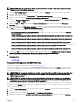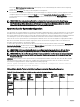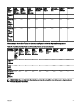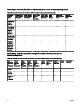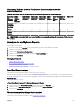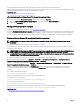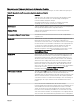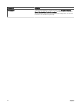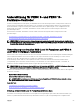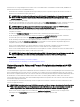Users Guide
ANMERKUNG: Wenn Sie den Controller-Modus von RAID in HBA oder von HBA in RAID ändern, können bestimmte
Funktionen oder Funktionalitäten abweichen.
1. Im Fenster Server Administrator in der System-Struktur erweitern Sie Speicher, um die Controller-Objekte anzuzeigen.
2. Wählen Sie das Controller-Objekt aus.
3. Klicken Sie auf der Seite Controller-Eigenschaften auf Informationen/Konguration.
4. Wählen Sie im Dropdown-Menü Controller-Tasks Controller-Modus ändern..., und klicken Sie dann auf Ausführen.
Das Fenster Controller-Modus ändern wird angezeigt. Der Abschnitt Aktueller Controller-Modus zeigt den Modus für den
Controller an – RAID oder HBA.
5. Wählen Sie RAID oder HBA aus dem Abschnitt Controller-Modus ändern aus, und klicken Sie dann auf Änderungen
anwenden.
6. Wenn Sie, nachdem Sie auf Änderungen anwenden geklickt haben, eine der folgenden Fehlermeldungen erhalten, klicken Sie
auf
OK und anschließend auf Zurück zur vorhergehenden Seite. Deaktivieren oder entfernen Sie die in der Fehlermeldung
aufgeführten Optionen, und wiederholen dann die Schritte 1 bis 5.
• Der Controller läuft bereits im ausgewählten Modus. – Überprüfen Sie den Controller-Modus im Abschnitt Aktueller
Controller-Modus, bevor Sie fortfahren.
• Controller-Modus kann nicht geändert werden, während die fremde Konguration auf dem Controller vorhanden ist. –
Entfernen Sie alle fremden Kongurationen und wiederholen Sie dann die Schritte zum Ändern des Controller-Modus.
• Controller-Modus kann nicht geändert werden, während der beibehaltene Cache auf dem Controller vorhanden ist.
Entfernen Sie den beibehaltenen Cache und wiederholen Sie dann die Schritte zum Ändern des Controller-Modus.
• Controller-Modus kann nicht geändert werden, während virtuelle Festplatten auf dem Controller vorhanden sind. –
Entfernen Sie alle virtuellen Festplatten und wiederholen Sie dann die Schritte zum Ändern des Controller-Modus.
• Controller-Modus kann nicht geändert werden, während Hotspares auf dem Controller vorhanden sind. – Entfernen Sie
alle Hotspares und wiederholen Sie dann die Schritte zum Ändern des Controller-Modus.
• Controller-Modus kann nicht geändert werden, während der Sicherheitsschlüssel dem Controller zugeordnet ist.
Entfernen Sie den Sicherheitsschlüssel, und wiederholen Sie dann die Schritte zum Ändern des Controller-Modus.
7. Klicken Sie auf OK, wenn Sie mit der folgenden Meldung dazu aufgefordert werden: Sie müssen den Server neu starten,
damit die Änderungen wirksam werden. Möchten Sie den Controller-Modus wirklich ändern?
8. Starten Sie den Server neu, um den Controller-Modus erfolgreich zu ändern.
Zugehörige Links:
• Controller-Tasks
Automatische Konguration des RAID0-Betriebs
Unterstützt mein Controller diese Funktion? Siehe Unterstützte Funktionen.
Sie können diese Funktion verwenden, um automatisch alle physischen Festplatten mit dem Status Bereit mit RAID-0 virtuellen
Festplatten zu kongurieren. Diese Funktion wird nur auf Hardware-Controllern der PERC 9-Produktfamilie mit der neuesten
Firmware-Version unterstützt.
ANMERKUNG: Die automatische Konguration von RAID-0 wird nur bei SAS- und SATA-Festplatten unterstützt. Sind
SSDs auf dem Server verfügbar, ignoriert diese Funktion die SSDs, wenn Sie den Automatische Konguration des
RAID-0-Vorgang ausführen.
ANMERKUNG: Die maximale Anzahl von unterstützten physischen Festplatten beim Ausführen der automatischen
Konguration eines RAID-0 auf einem einzelnen Speicher-Controller lautet 192. Nur physische Festplatten mit dem
Status Bereit werden in virtuelle Festplatten mit RAID-0 konguriert.
Bevor Sie den Vorgang fortsetzen, rufen Sie die Details-Seite der physischen Festplatte auf, und prüfen Sie, ob sich die physischen
Festplatten im Status Bereit benden. Um physische Festplatten automatisch in virtuelle Festplatten mit RAID-0 zu kongurieren,
führen Sie die folgenden Schritte aus:
1. Im Fenster Server Administrator in der System-Struktur erweitern Sie Speicher, um die Controller-Objekte anzuzeigen.
2. Wählen Sie das Controller-Objekt aus.
3. Klicken Sie auf der Seite Controller-Eigenschaften auf Informationen/Konguration.
4. Wählen Sie im Dropdown-Menü Controller-Tasks RAID0 automatisch kongurieren, und klicken Sie dann auf Ausführen.
81